어플리케이션 개발 자체가 처음인 초보가 나중에 다시 보려고 작성함. https://flutter.dev/docs 보고 했음.
1. 안드로이드 스튜디오 설치
이미 설치했다면 패스하고,
안드로이드 스튜디오 다운로드 페이지에 가서 자기 OS에 맞게 설치하면 된다. 첫 설치에선 다 선택되어있는 기본값으로 진행하면 된다.
2. Flutter SDK 설치
Flutter SDK 다운로드 페이지에 들어가서 역시 자기 OS에 맞게 설치하면 된다.
다운로드 받은 뒤에 아무 폴더에다 압축을 풀면 되는데, 권한이 더 필요한 C:\Program Files\ 아래에는 설치하지 말고, C:\src\flutter같은 데다가 풀라고 한다. 나는 C:\Users\{내이름^^}\ 아래에 했다.
3. 환경 변수 설정
제어판 > 시스템 환경 변수 설정에 들어가서 Path에 {설치한 경로}\flutter\bin을 추가하면 된다. 내 경우에는 C:\Users\{내이름^^}\flutter\bin을 추가해주었다.
4. flutter doctor 실행
cmd창을 켠 다음에 바로 flutter doctor을 입력하면 이런 메시지가 뜬다.
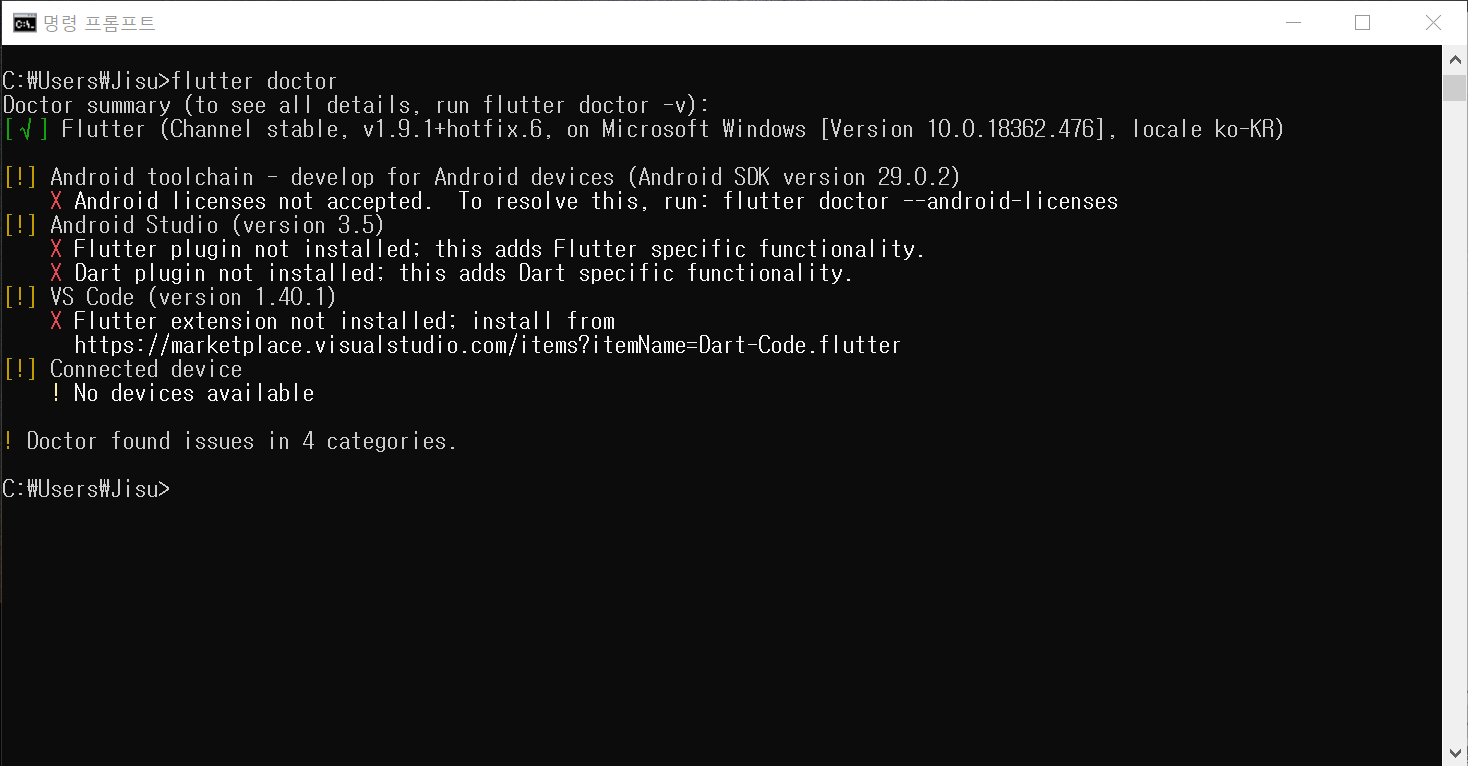
이러이러한 것들이 필요한데 없으니까 가서 설치하라는 뜻이다. 어떻게 해결하는지 아주 친절하게 나와있으니까 그대로 해주면 된다. 내 경우를 차례대로 보면
- 플러터: 잘 설치됐으니 넘어감
- 안드로이드 라이센스: 실행하라는 명령어 그대로 입력한 뒤에 이것저것 뜨면 다 y 해주면 된다.
- 안드로이드 스튜디오: 아까 설치한 안드로이드 스튜디오에 들어가서 보면
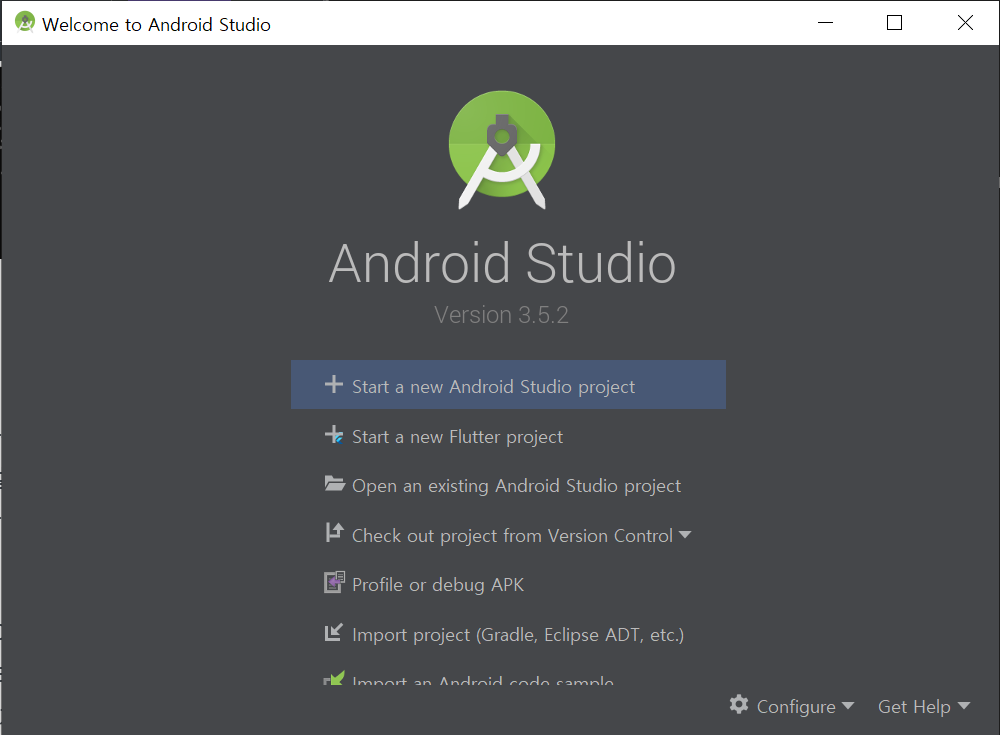 이런 화면이 보인다. 여기서 Configure > Plugins 누르고 'Flutter' 검색해서 설치해주면 된다. Flutter만 설치하면 Dart도 같이 깔린다.
이런 화면이 보인다. 여기서 Configure > Plugins 누르고 'Flutter' 검색해서 설치해주면 된다. Flutter만 설치하면 Dart도 같이 깔린다. - VS Code: VS Code 들어가서 Extensions에서 flutter 검색하면 제일 위에 Dart Code에서 만든 게 보인다. 설치하면 된다.
- 연결된 기기: 안드로이드 폰을 직접 연결할 수도 있고, 안드로이드 스튜디오에서 에뮬레이터를 돌릴 수도 있다. 에뮬레이터를 돌린다면 Set up the Android emulator를 참고해서 하면 된다.
안드로이드 스튜디오 틀고 Configure > AVD Manager > Create Virtual Device 들어가서 기기 고르고 Next, 안드로이드 버전 고르고 Next, Emulated Performance를 'Hardware - GLES 2.0'으로수정, Finish 하면 끝이다. Emulated Performance가 수정이 안 된다면 플레이스토어 표시가 없는 기기를 고르고 다시 해보면 될 것 같다. 왠지는 나도 모르겠는데 스택오버플로우에서 그렇게 하면 된다더라,,
만든 AVD를 실행하고 cmd에서flutter doctor를 실행해보면No issues found!라는 메시지를 받을 수 있다.
